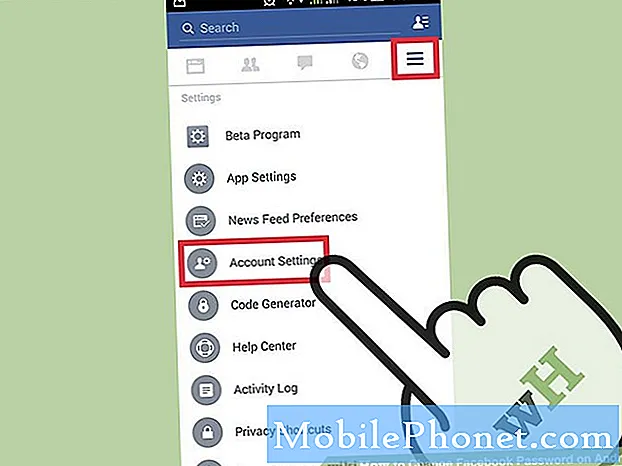Περιεχόμενο
- Το Galaxy S7 δεν μπόρεσε να συνδεθεί στο Wifi μετά την ενημέρωση συστήματος
- Το Galaxy S7 Wi-Fi δεν λειτουργεί μετά την ενημέρωση του συστήματος
Δεν μπορώ να τονίσω πόσο σημαντικό είναι το Wi-Fi με το #Samsung Galaxy S7 (# GalaxyS7). Περιττό να πούμε, εάν δεν λειτουργεί, πρέπει να εκτελέσετε διαδικασίες αντιμετώπισης προβλημάτων για να προσδιορίσετε εάν το πρόβλημα μπορεί να επιλυθεί στο τέλος σας ή θα χρειαστείτε έναν τεχνικό που μπορεί να σας βοηθήσει να λύσετε το πρόβλημα.

Αντιμετώπιση προβλημάτων: Κατά τη διάρκεια των ενημερώσεων υλικολογισμικού, υπάρχουν υπηρεσίες που ενδέχεται να μην λειτουργούν σωστά μετά την εγκατάσταση του νέου υλικολογισμικού. Αυτό οφείλεται σε ορισμένες κρυφές μνήμες ή δεδομένα που έχουν καταστραφεί. Σε αυτήν την ενότητα, θα ασχοληθώ με τον γκρίζο διακόπτη Wi-Fi που φάνηκε να έχει ενοχλήσει πολλούς ιδιοκτήτες Galaxy S7 μετά το Nougat.
Έχουμε ήδη αντιμετωπίσει πολλά ζητήματα όπως αυτό στο παρελθόν και υπήρξαν περιπτώσεις κατά τις οποίες το πρόβλημα επιμένει μετά τη βασική αντιμετώπιση προβλημάτων, αλλά υπήρχαν και αυτά που επιλύθηκαν εύκολα μετά από μια ή δύο διαδικασίες. Με αυτό που λέγεται, αυτό πρέπει να κάνετε…
Βήμα 1: Επανεκκινήστε σε ασφαλή λειτουργία και ενεργοποιήστε / απενεργοποιήστε τον διακόπτη Wi-Fi
Κάτι τέτοιο θα απομονώσει αμέσως το πρόβλημα, ώστε να γνωρίζετε εάν μία ή μερικές από τις εφαρμογές που έχετε κατεβάσει προκαλούν το πρόβλημα. Αυτή η μέθοδος είναι πολύ αποτελεσματική με τα S3 και S5 που αντιμετώπισαν επίσης προβλήματα όπως αυτό στο παρελθόν, γι 'αυτό θέλω να το δοκιμάσετε και να δείτε αν το πρόβλημα επιδιορθωθεί Έτσι ξεκινάτε το τηλέφωνό σας σε ασφαλή λειτουργία…
- Πατήστε και κρατήστε πατημένο το πλήκτρο λειτουργίας.
- Μόλις δείτε το «Samsung Galaxy S7 στην οθόνη, αφήστε το πλήκτρο λειτουργίας και κρατήστε αμέσως το πλήκτρο μείωσης έντασης.
- Συνεχίστε να κρατάτε το κουμπί Μείωσης έντασης έως ότου ολοκληρωθεί η επανεκκίνηση της συσκευής.
- Μπορείτε να την αποδεσμεύσετε όταν βλέπετε την «Ασφαλή λειτουργία» στην κάτω αριστερή γωνία της οθόνης.
Εάν ο διακόπτης εξακολουθεί να είναι απενεργοποιημένος σε αυτήν τη λειτουργία, τότε πρέπει να εκτελέσετε μερικές διαδικασίες αντιμετώπισης προβλημάτων που σχετίζονται με το υλικολογισμικό.
Βήμα 2: Διαγράψτε την προσωρινή μνήμη του συστήματος
Ορισμένες κρυφές μνήμες ενδέχεται να έχουν καταστραφεί και μία από αυτές ενδέχεται να ήταν η προσωρινή μνήμη για Wi-Fi. Το πρόβλημα με τις κρυφές μνήμες είναι ότι μπορείτε να τα διαγράψετε και να μην περιμένετε τίποτα με τη συσκευή σας, ωστόσο, όταν καταστραφούν και το νέο σύστημα χρησιμοποιεί αυτά τα κατεστραμμένα αρχεία, ενδέχεται να προκύψουν ζητήματα όπως αυτό. Επομένως, πρέπει να τα διαγράψουμε, ώστε το σύστημα να τα αντικαταστήσει με καινούργια και έτσι το κάνετε:
- Απενεργοποιήστε το τηλέφωνο.
- Πατήστε και, στη συνέχεια, κρατήστε πατημένα τα πλήκτρα Home και Volume UP και, στη συνέχεια, πατήστε παρατεταμένα το πλήκτρο λειτουργίας.
- Όταν το Samsung Galaxy S7 εμφανίζεται στην οθόνη, αφήστε το πλήκτρο λειτουργίας αλλά συνεχίστε να κρατάτε τα πλήκτρα Home και Volume Up.
- Όταν εμφανίζεται το λογότυπο Android, μπορείτε να απελευθερώσετε και τα δύο πλήκτρα και να αφήσετε το τηλέφωνο για περίπου 30 έως 60 δευτερόλεπτα.
- Χρησιμοποιώντας το πλήκτρο μείωσης έντασης ήχου, μεταβείτε στις επιλογές και επισημάνετε το "wipe cache partition".
- Μόλις επισημανθεί, μπορείτε να πατήσετε το πλήκτρο λειτουργίας για να το επιλέξετε.
- Τώρα επισημάνετε την επιλογή «Ναι» χρησιμοποιώντας το πλήκτρο μείωσης έντασης και πατήστε το κουμπί λειτουργίας για να το επιλέξετε.
- Περιμένετε έως ότου το τηλέφωνό σας ολοκληρωθεί σβήνοντας το διαμέρισμα της προσωρινής μνήμης. Μόλις ολοκληρωθεί, επισημάνετε το "Επανεκκίνηση συστήματος τώρα" και πατήστε το πλήκτρο λειτουργίας.
- Το τηλέφωνο θα επανεκκινήσει τώρα περισσότερο από το συνηθισμένο.
Μετά από αυτό, δοκιμάστε να ελέγξετε το διακόπτη Wi-Fi εάν εξακολουθεί να είναι απενεργοποιημένο και εάν ναι, τότε δεν έχετε άλλη επιλογή από το να κάνετε το επόμενο βήμα.
Βήμα 3: Εκτελέστε το Master Reset
Δεν έχετε άλλη επιλογή από το να επαναφέρετε τη συσκευή σας εάν τα προηγούμενα βήματα δεν λειτούργησαν. Κάτι τέτοιο σίγουρα θα διορθώσει το πρόβλημα, αλλά πάντα έρχεται τελευταίο λόγω της ταλαιπωρίας που πρέπει να υποβληθείτε στη δημιουργία αντιγράφων ασφαλείας των δεδομένων και των αρχείων σας και την επαναφορά τους μετά.
- Απενεργοποιήστε το Samsung Galaxy S7.
- Πατήστε και, στη συνέχεια, κρατήστε πατημένα τα πλήκτρα Home και Volume UP και, στη συνέχεια, πατήστε παρατεταμένα το πλήκτρο λειτουργίας. ΣΗΜΕΙΩΣΗ: Δεν έχει σημασία πόσο καιρό πατάτε και κρατάτε πατημένα τα πλήκτρα Home και αύξησης έντασης ήχου, δεν θα επηρεάζει το τηλέφωνο, αλλά όταν πατήσετε και κρατήσετε πατημένο το πλήκτρο λειτουργίας, τότε το τηλέφωνο αρχίζει να αποκρίνεται.
- Όταν το Samsung Galaxy S7 εμφανίζεται στην οθόνη, αφήστε το πλήκτρο λειτουργίας αλλά συνεχίστε να κρατάτε τα πλήκτρα Home και Volume Up.
- Όταν εμφανίζεται το λογότυπο Android, μπορείτε να απελευθερώσετε και τα δύο πλήκτρα και να αφήσετε το τηλέφωνο για περίπου 30 έως 60 δευτερόλεπτα. ΣΗΜΕΙΩΣΗ: Το μήνυμα "Εγκατάσταση ενημέρωσης συστήματος" ενδέχεται να εμφανιστεί στην οθόνη για αρκετά δευτερόλεπτα πριν εμφανιστεί το μενού ανάκτησης συστήματος Android. Αυτή είναι μόνο η πρώτη φάση ολόκληρης της διαδικασίας.
- Χρησιμοποιώντας το πλήκτρο μείωσης έντασης ήχου, μεταβείτε στις επιλογές και επισημάνετε την ένδειξη "διαγραφή δεδομένων / επαναφορά εργοστασιακών ρυθμίσεων".
- Μόλις επισημανθεί, μπορείτε να πατήσετε το πλήκτρο λειτουργίας για να το επιλέξετε.
- Τώρα επισημάνετε την επιλογή «Ναι - διαγράψτε όλα τα δεδομένα χρήστη» χρησιμοποιώντας το πλήκτρο μείωσης έντασης και πατήστε το κουμπί λειτουργίας για να το επιλέξετε.
- Περιμένετε μέχρι το τηλέφωνό σας να ολοκληρωθεί κάνοντας το Master Reset. Μόλις ολοκληρωθεί, επισημάνετε το "Επανεκκίνηση συστήματος τώρα" και πατήστε το πλήκτρο λειτουργίας.
- Το τηλέφωνο θα επανεκκινήσει τώρα περισσότερο από το συνηθισμένο.
Ελπίζω αυτό να βοηθήσει.
Το Galaxy S7 δεν μπόρεσε να συνδεθεί στο Wifi μετά την ενημέρωση συστήματος
Πρόβλημα: Ενημέρωσα το σύστημα του τηλεφώνου μου χωρίς τύχη, δεν καταλαβαίνω τι συνέβη.Χθες, όταν προσπάθησα να συνδεθώ στο Wi-Fi μου, παρατήρησα ότι το τηλέφωνό μου δεν θα συνδεθεί, ακόμη και ο διακόπτης είναι ενεργοποιημένος. Επανεκκίνησα επίσης αρκετές φορές, αλλά δεν μπόρεσα να συνδεθώ. Οποιαδήποτε βοήθεια θα εκτιμηθεί ιδιαίτερα.
Λύση: Το Samsung Galaxy S7 μπορεί να θεωρηθεί ως ένα από τα πιο προηγμένα τηλέφωνα που διατίθενται στην αγορά σήμερα, αλλά όπως και άλλες συσκευές, δεν είναι τέλειο και εξακολουθεί να είναι επιρρεπές σε σφάλματα και άλλα ζητήματα. Όπως δηλώσατε ότι το πρόβλημα παρουσιάζεται μετά την ενημέρωση του συστήματος, τότε πιθανότατα είναι ένα ζήτημα που σχετίζεται με το υλικολογισμικό ή η εφαρμογή που κατεβάστηκε το ενεργοποίησε. Από την άλλη πλευρά, το πρόβλημα υλικού ενδέχεται επίσης να οφείλεται στο ότι η συσκευή σας δεν μπορεί να συνδεθεί στο Wi-Fi. Για να προσδιορίσετε ποιο είναι το πρόβλημα, το μόνο που χρειάζεται να κάνετε είναι να εκτελέσετε διαδικασίες αντιμετώπισης προβλημάτων λογισμικού που παρέχουμε παρακάτω.
Επανεκκινήστε τη συσκευή σας σε ασφαλή λειτουργία. Εάν εγκαταστήσατε εφαρμογές τρίτων για να επιταχύνετε ή να ενισχύσετε τη σύνδεση Wifi, αυτός μπορεί να είναι ο λόγος για τον οποίο παρουσιάζεται το πρόβλημα. Μπορείτε να εκκινήσετε τη συσκευή σας σε ασφαλή λειτουργία για να αποτρέψετε την εκτέλεση όλων των ληφθεισών εφαρμογών στο σύστημα και να παρατηρήσετε προσεκτικά εάν προκύψει το ζήτημα. Ενώ βρίσκεστε σε αυτήν την κατάσταση και η συσκευή σας μπορεί να συνδεθεί στο Wi-Fi, τότε μπορείτε να απεγκαταστήσετε ύποπτες εφαρμογές έως ότου επιλυθεί το πρόβλημα. Ακολουθήστε την παραπάνω διαδικασία σχετικά με τον τρόπο εκκίνησης σε ασφαλή λειτουργία.
Σκουπίστε το διαμέρισμα της προσωρινής μνήμης συστήματος μέσω της λειτουργίας ανάκτησης. Εάν η εκτέλεση σε ασφαλή λειτουργία δεν επιλύσει το πρόβλημα, τότε η διαγραφή του διαμερίσματος προσωρινής μνήμης συστήματος ενδέχεται να το επιδιορθώσει. Μέσω αυτής της μεθόδου τα προσωρινά αρχεία όπου αποθηκεύτηκαν οι κρυφές μνήμες θα διαγραφούν για να αναγκάσει τη συσκευή να δημιουργήσει νεότερες κρυφές μνήμες που μπορούν να κάνουν το τηλέφωνό σας να λειτουργεί ομαλά και να διορθώσει αυτό το πρόβλημα.
Εκτελέστε μια σκληρή επαναφορά στο τηλέφωνό σας. Εάν όλα τα βήματα δεν λειτούργησαν, η τελευταία σας ευκαιρία να διορθώσετε το πρόβλημα είναι να κάνετε κύρια επαναφορά στο τηλέφωνό σας. Σε αντίθεση με τις προηγούμενες διαδικασίες, αυτή η μέθοδος θα διαγράψει τα πάντα, όπως επαφές, μηνύματα, μουσική, βίντεο κ.λπ. Έτσι, προτού προχωρήσετε, φροντίστε να μεταφέρετε όλα τα αρχεία σας στον υπολογιστή σας και στην κάρτα SD, επειδή όλα θα διαγραφούν μόλις το κάνετε επαναφέρετε τη συσκευή στις προεπιλεγμένες ρυθμίσεις της.
Το Galaxy S7 Wi-Fi δεν λειτουργεί μετά την ενημέρωση του συστήματος
Πρόβλημα: Γειά σου! Δεν είμαι σίγουρος τι συμβαίνει στο Samsung Galaxy S7 από τότε που ενημέρωσα το σύστημα αυτήν την εβδομάδα (δεν μπορώ να θυμηθώ την ακριβή ημέρα) όπου το Wi-Fi θα ενεργοποιηθεί και θα απενεργοποιηθεί. Επανεκκίνησα το τηλέφωνό μου και διαμόρφωσα τις ρυθμίσεις Wifi, αλλά τίποτα δεν λειτουργεί. Παρακαλώ βοηθήστε!
Λύση: Το πρώτο πράγμα που πρέπει να κάνετε είναι να επαληθεύσετε εάν οι άλλες συσκευές σας θα μπορούσαν να συνδεθούν στο Wi-Fi. Εάν όχι, τότε ενδέχεται η σύνδεσή σας στο Διαδίκτυο να έχει πρόβλημα και όχι η συσκευή σας. Σε αυτήν την περίπτωση, μπορείτε να επικοινωνήσετε με τον πάροχο υπηρεσιών Διαδικτύου για βοήθεια για την επίλυση του προβλήματος. Ωστόσο, εάν μόνο το Galaxy S7 δεν μπόρεσε να συνδεθεί στο Wi-Fi, τότε πιθανότατα η συσκευή έχει πρόβλημα σχετικά με υλικολογισμικό ή υλικό.
Για να προσδιορίσετε τι προκάλεσε το πρόβλημα, πρέπει να αφιερώσετε χρόνο στην εκτέλεση των διαδικασιών αντιμετώπισης προβλημάτων εκκινώντας το τηλέφωνό σας σε ασφαλή λειτουργία. Ο σκοπός αυτής της μεθόδου είναι να προσδιορίσει εάν μία από τις εφαρμογές τρίτων που έχετε εγκαταστήσει είναι ο ένοχος. Ενώ σε αυτήν την κατάσταση παρατηρήστε προσεκτικά εάν το ζήτημα εξακολουθεί να συμβαίνει. Εάν όχι, καταργήστε την εγκατάσταση κάθε ύποπτης εφαρμογής τρίτου μέρους στο τηλέφωνό σας έως ότου επιλυθεί το πρόβλημα.
Ωστόσο, ενώ σε ασφαλή λειτουργία και το ζήτημα εξακολουθεί να εμφανίζεται τότε πιθανότατα οι κρυφές μνήμες του συστήματος είχαν καταστραφεί. Προσπαθήστε να διαγράψετε τις κρυφές μνήμες του συστήματος και παρατηρήστε εάν υπάρχει πρόοδος μετά την εκτέλεση της μεθόδου. Εάν το πρόβλημα παραμένει το ίδιο, μπορείτε να προχωρήσετε στην τελευταία σας λύση με την επαναφορά της συσκευής. Με την επαναφορά της συσκευής στην εργοστασιακή προεπιλογή, υπάρχει μεγάλη πιθανότητα το πρόβλημα να επιλυθεί. Όλες οι εναπομείναντες κατεστραμμένες κρυφές μνήμες στο τηλέφωνό σας θα διαγραφούν και λάβετε υπόψη ότι όλα τα αποθηκευμένα αρχεία θα διαγραφούν πολύ καλύτερα για να δημιουργήσετε αντίγραφα ασφαλείας όλων προτού περάσετε στη διαδικασία.
ΣΥΝΔΕΣΗ ΜΕ ΜΑΣ
Είμαστε πάντα ανοιχτοί στα προβλήματα, τις ερωτήσεις και τις προτάσεις σας, οπότε μη διστάσετε να επικοινωνήσετε μαζί μας συμπληρώνοντας αυτήν τη φόρμα. Αυτή είναι μια δωρεάν υπηρεσία που προσφέρουμε και δεν θα σας χρεώσουμε ούτε δεκάρα για αυτήν. Ωστόσο, λάβετε υπόψη ότι λαμβάνουμε εκατοντάδες μηνύματα ηλεκτρονικού ταχυδρομείου κάθε μέρα και είναι αδύνατο για εμάς να απαντήσουμε σε κάθε ένα από αυτά. Αλλά είστε σίγουροι ότι διαβάζουμε κάθε μήνυμα που λαμβάνουμε. Για όσους έχουμε βοηθήσει, διαδώστε την είδηση κοινοποιώντας τις αναρτήσεις μας στους φίλους σας ή απλώς αρέσει η σελίδα μας στο Facebook και στο Google+ ή ακολουθήστε μας στο Twitter.